خوش آموز درخت تو گر بار دانش بگیرد، به زیر آوری چرخ نیلوفری را
عدم وجود آیکون باتری در Taskbar ویندوز
Icon وضعیت باتری یک نشانگر بسیار جالب و کاربردی برای کاربران laptop/notebook/tablet است، چرا که توسط این آیکون از میزان شارژ باقی مانده در دستگاه شان مطلع می شوند و قبل از اینکه دستگاه به دلیل عدم شارژ کافی در باتری خاموش شود، فرصت وصل کردن شارژر را داشته باشید. آیکون وضعیت شارژ باتری بصورت پیشفرض در Taskbar ویندوز وجود دارد و نمایش داده می شود ولی چنانچه این آیکون را نمی بینید و وجود ندارد راه های زیر را امتحان کنید تا آیکون باتری را در System tray دوباره ببینید.

برای این منظور روی دکمه Start کلیک کنید و از منو آیتم Settings را کلیک کنید و یا کلیدهای ترکیبی Windows logo key + I را همزمان بفشارید تا Settings ویندوز 10 باز شود.
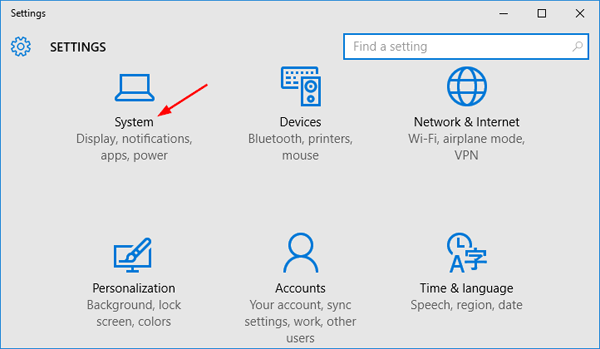
به System وارد شوید.
از پانل سمت چپ، Notifications & actions را کلیک کنید و در مقابل لینک Turn system icons on or off را کلیک کنید.
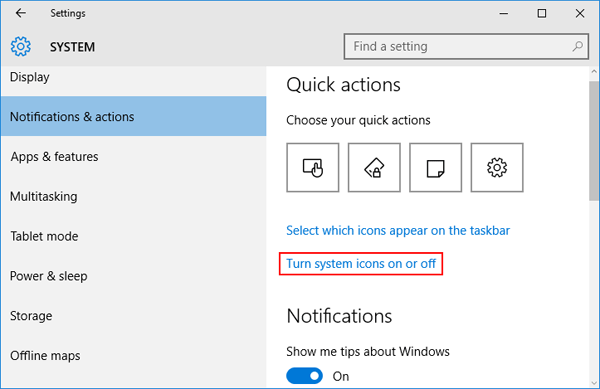
در این پنجره به قسمت Power رفته و آن را ON کنید.
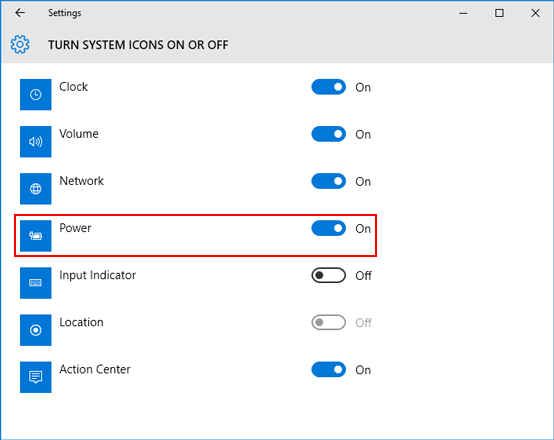
دکمه Back را از بالای پنجره کلیک کنید و به پنجره قبلی برگردید و این بار روی لینک elect which icons appear on the taskbar کلیک کنید.
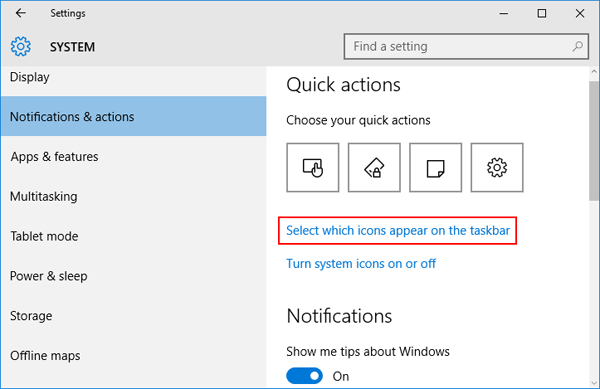
در این فرم هم به سراغ تنظیم Power رفته و وضعیت آن را ON کنید.
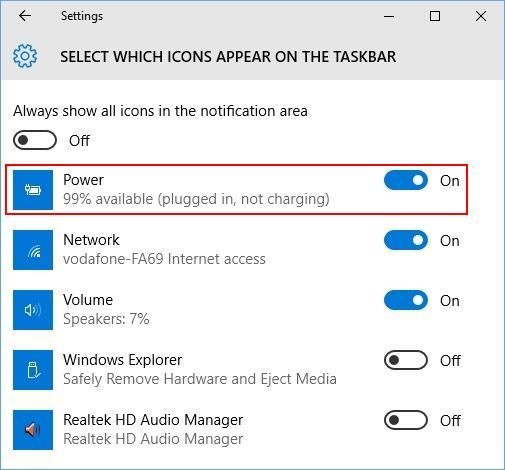
از طریق رجیستری ویندوز هم قادر به انجام همین کار خواهید بود. پس لطفا به رجیستری ویندوز وارد شوید.
سپس به مسیر زیر بروید:
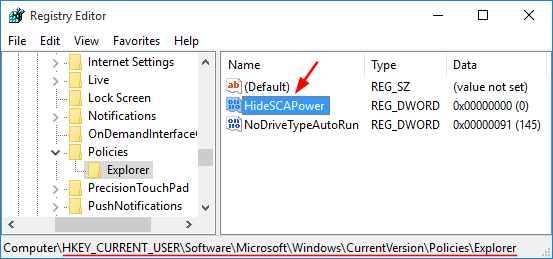
روی HideSCAPower دابل کلیک کنید و مطمئن شوید که مقدار Value data عدد 0 تنظیم شده باشد. سپس فرم را OK کنید و برای اعمال تغییرات یکبار از سیستم Sign out و دوباره Sign in کنید.

برای این منظور روی دکمه Start کلیک کنید و از منو آیتم Settings را کلیک کنید و یا کلیدهای ترکیبی Windows logo key + I را همزمان بفشارید تا Settings ویندوز 10 باز شود.
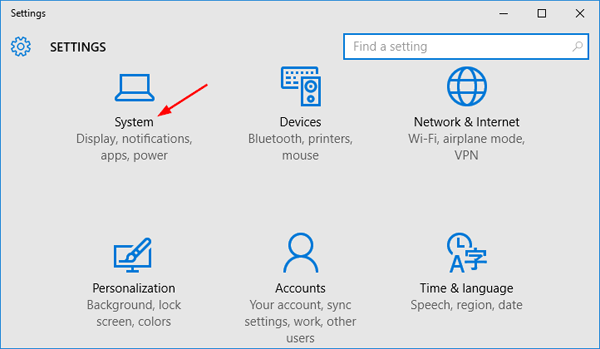
به System وارد شوید.
از پانل سمت چپ، Notifications & actions را کلیک کنید و در مقابل لینک Turn system icons on or off را کلیک کنید.
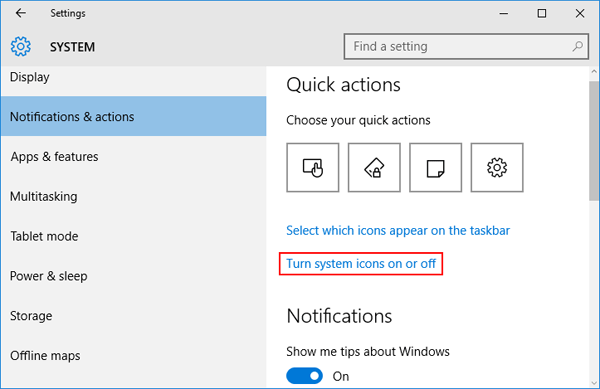
در این پنجره به قسمت Power رفته و آن را ON کنید.
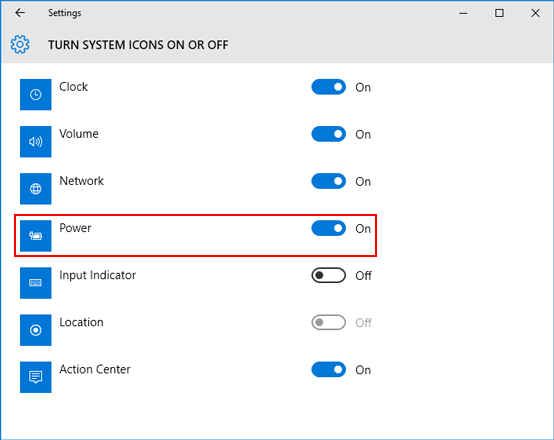
دکمه Back را از بالای پنجره کلیک کنید و به پنجره قبلی برگردید و این بار روی لینک elect which icons appear on the taskbar کلیک کنید.
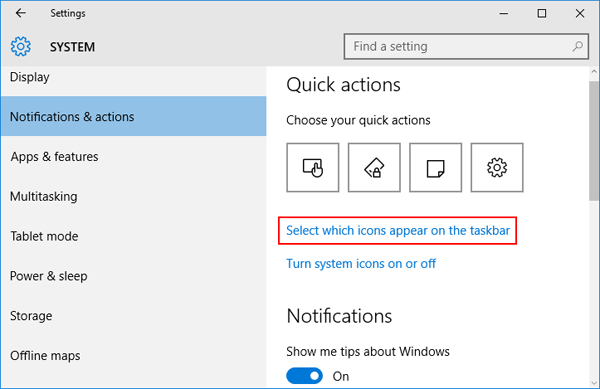
در این فرم هم به سراغ تنظیم Power رفته و وضعیت آن را ON کنید.
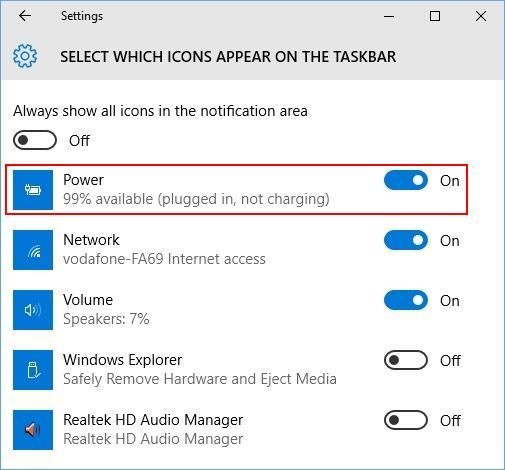
از طریق رجیستری ویندوز هم قادر به انجام همین کار خواهید بود. پس لطفا به رجیستری ویندوز وارد شوید.
براي وارد شدن به رجيستري ويندوز مي توانيد به لينک زير وارد شويد:
وارد شدن به رجيستري ويندوز
وارد شدن به رجيستري ويندوز
پيشنهاد مي کنم قبل از هر گونه تغيير در رجيستري ويندوز، حتما از آن بک آپ بگيريد:
تهيه Backup از Windows Registry
تهيه Backup از Windows Registry
سپس به مسیر زیر بروید:
HKEY_CURRENT_USER\Software\Microsoft\Windows\CurrentVersion\Policies\Explorer
در این مسیر DWORD Value ی HideSCAPower را پیدا کنید. اگر وجود نداشت روی KEY یا فولدر Explorer کلیک راست کرده و از New گزینه DOWRD(32 bit) Value را انتخاب کرده و نام آن را HideSCAPower تنظیم کنید.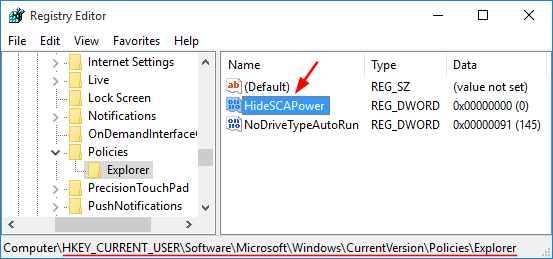
روی HideSCAPower دابل کلیک کنید و مطمئن شوید که مقدار Value data عدد 0 تنظیم شده باشد. سپس فرم را OK کنید و برای اعمال تغییرات یکبار از سیستم Sign out و دوباره Sign in کنید.
براي مشاهده سرفصل هاي آموزشي Windows Registry، لطفا اينجا کليک کنيد.





نمایش دیدگاه ها (0 دیدگاه)
دیدگاه خود را ثبت کنید: